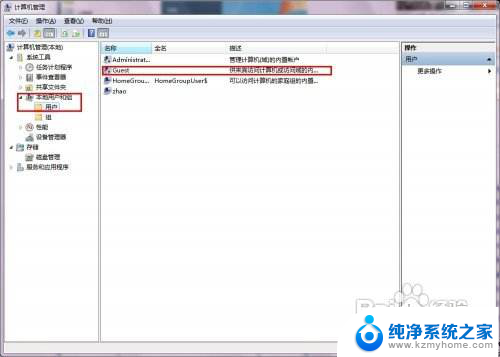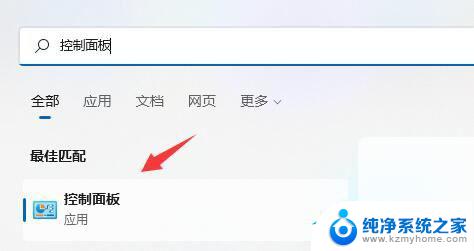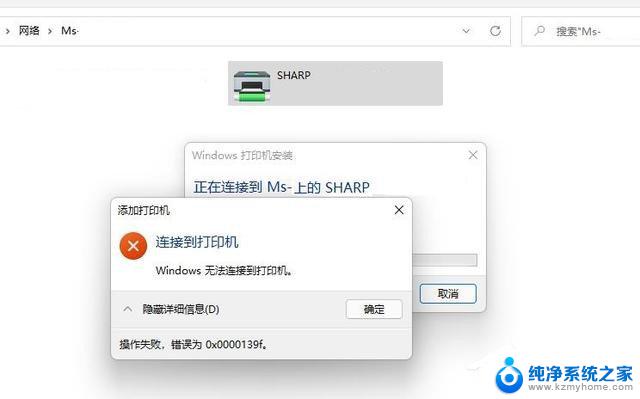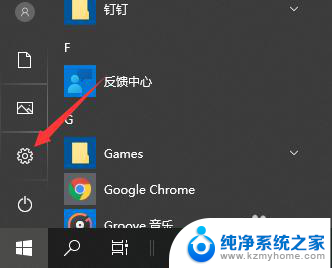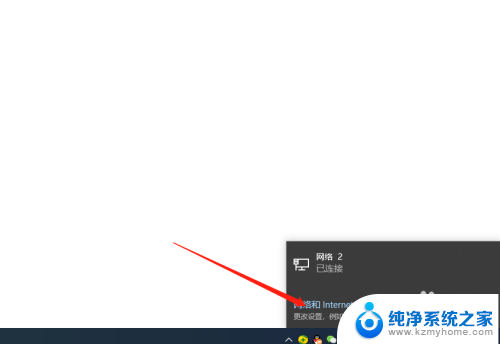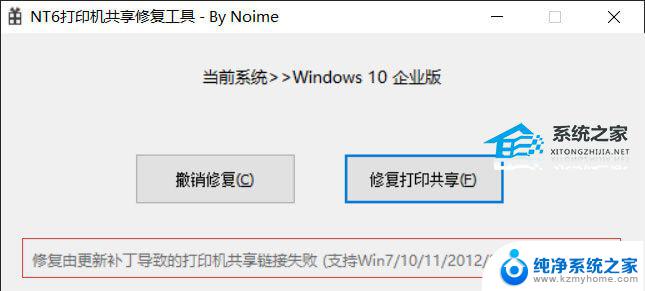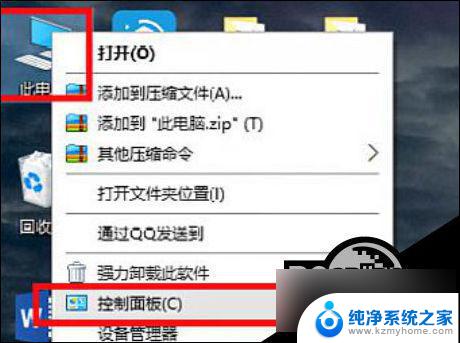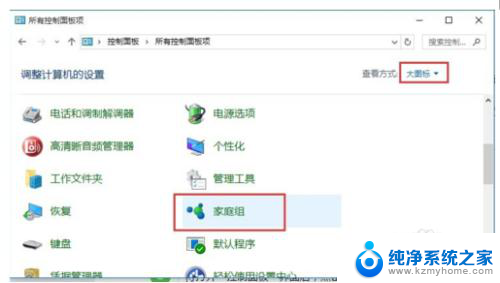windowsxp如何共享打印机 WinXP共享打印机的方法
更新时间:2023-10-22 10:20:24作者:kzmyhome
windowsxp如何共享打印机,在现代办公环境中,共享打印机成为了一个非常常见的需求,特别是在使用Windows XP操作系统的情况下,共享打印机的设置方法也变得尤为重要。在本文中我们将详细介绍Windows XP如何共享打印机的方法。通过简单的设置步骤,您可以轻松地实现多台电脑共享一台打印机的便利。无论是办公室还是家庭环境,这种共享打印机的设置将大大提高工作效率,减少了成本开支,同时也方便了人们的日常打印需求。接下来让我们一起来了解一下具体的设置方法吧。
操作方法:
1.打开电脑,点击左下角的开始。

2.选择并点击打印机和传真。
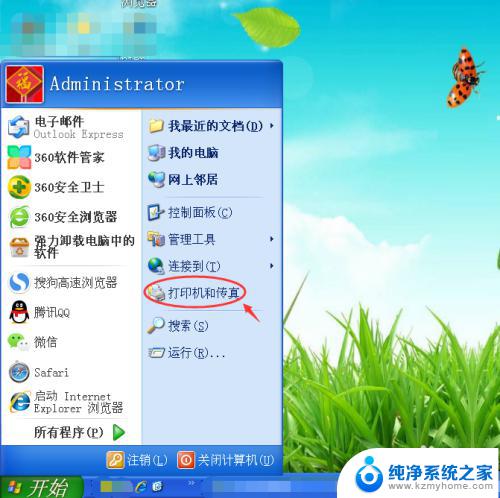
3.左击要共享的打印机,右击选择属性。
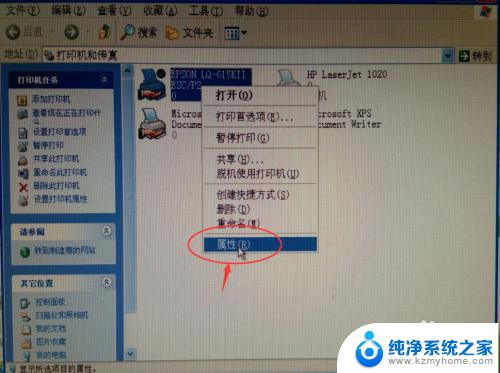
4.点击共享。
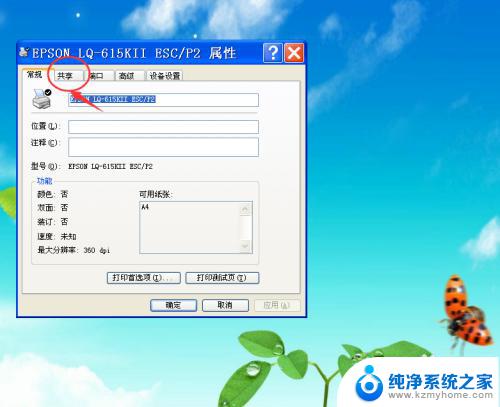
5.点击共享打印机前面的圆圈,填写共享名。
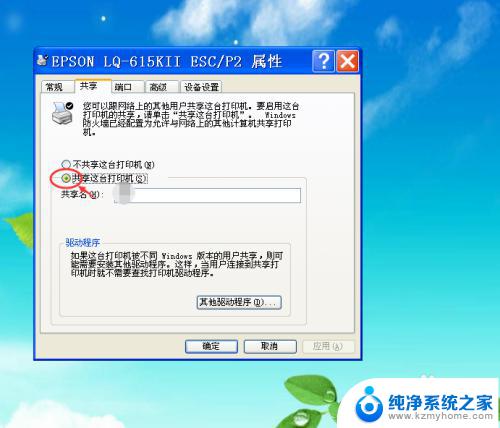
6.点击确定。
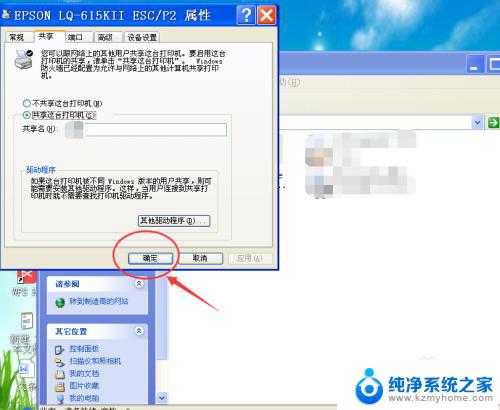
以上就是Windows XP如何共享打印机的全部内容,如果您还不了解,请根据本文提供的方法进行操作,希望这篇文章能对您有所帮助。